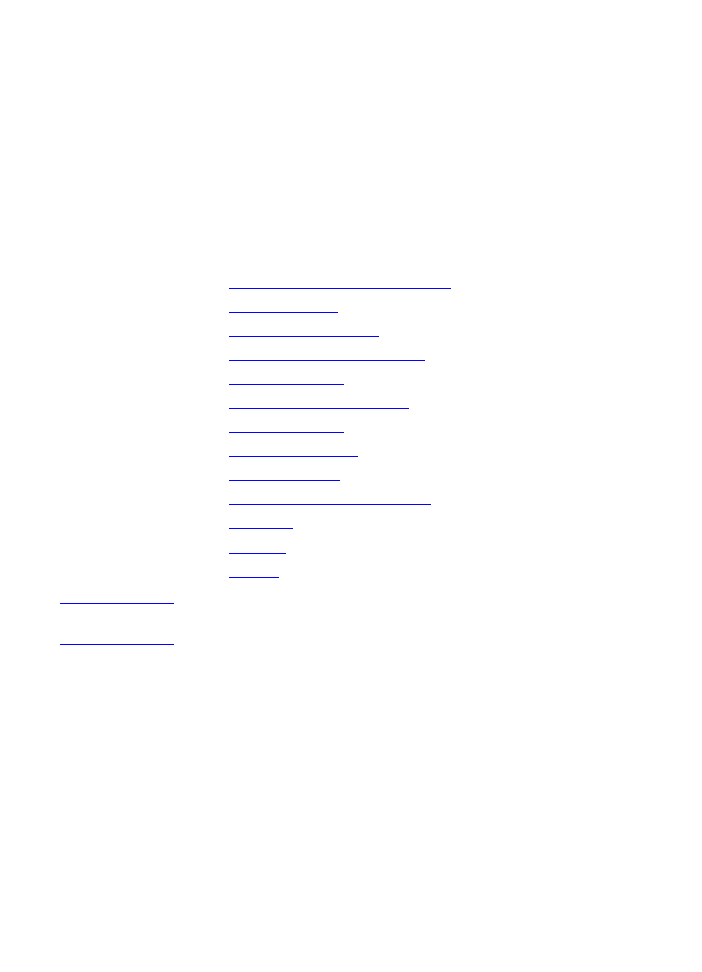
43
3
ทำความรู้จักกับเซิร์ฟเวอร์การพิมพ์
ในบทนี้จะกล่าวถึงหัวข้อต่างๆ ดังต่อไปนี้
•
คุณสมบัติและประโยชน์ใช้สอยของเซิร์ฟเวอร์การพิมพ์
•
การใช้โพรโตคอลเครือข่าย
•
ส่วนประกอบของเซิร์ฟเวอร์การพิมพ์
•
การติดตั้งและกำหนดค่าของเซิร์ฟเวอร์การพิมพ์
•
การใช้เว็บเซิร์ฟเวอร์แบบฝัง
•
การติดตั้งและกำหนดค่าซอฟต์แวร์เครือข่าย
•
การใช้เว็บเซิร์ฟเวอร์แบบฝัง
•
การเริ่มใช้เว็บเซิร์ฟเวอร์แบบฝัง
•
การใช้ HP Web JetAdmin
•
เครื่องมือในการกำหนดค่าและการจัดการเพิ่มเติม
•
การใช้ BOOTP
•
การใช้ DHCP
•
ระบบ UNIX
หมายเหตุ:
หากต้องการคำแนะนำเกี่ยวกับการติดตั้ง ให้ดูจาก คู่มือเริ่มต้นใช้ HP LaserJet
ซึ่งให้มาพร้อมกับเครื่องพิมพ์ของท่านแล้ว
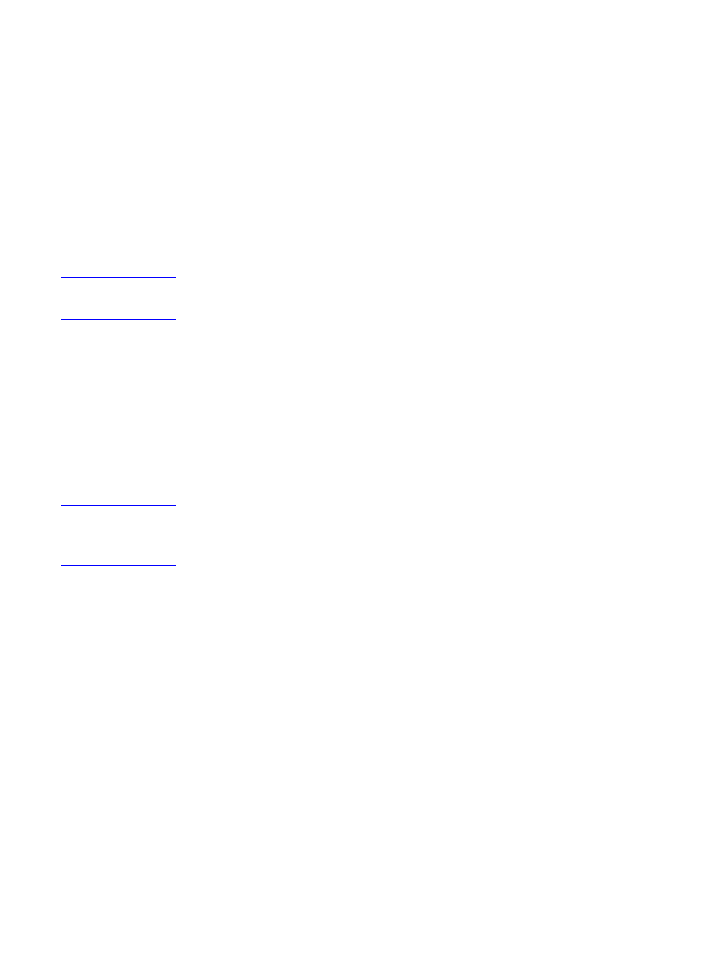
44
บทที่
3 ทำความรู้จักกับเซิร์ฟเวอร์การพิมพ์
TI
คุณสมบัติและประโยชน์ใช้สอยของเซิร์ฟเวอร์การพิมพ์
หากท่านซื้อ HP JetDirect 175X มาพร้อมเครื่องพิมพ์ HP LaserJet 1200
ท่านจะสามารถใช้งานดังต่อไปนี้ได้:
•
เพิ่มประสิทธิภาพของการทำงานเป็นกลุ่ม
โดยวางเครื่องพิมพ์ของท่านไว้ในตำแหน่งที่สะดวกในเครือข่าย
ขณะเดียวกันก็ดำเนินการปรับปรุงการทำงานของเครื่องพิมพ์เครือข่ายให้ดียิ่งขึ้น
•
เชื่อมต่อเครื่องพิมพ์ของท่านเข้ากับเครือข่ายโดยตรง
•
ร่วมใช้ฟังก์ชันการสแกนและการพิมพ์กับผู้ใช้อื่นๆ ในเครือข่าย
หมายเหตุ:
ท่านสามารถต่อเครื่องพิมพ์เข้ากับเซิร์ฟเวอร์การพิมพ์ได้หนึ่งเครื่องเท่านั้น อย่าใช้ฮับ USB
เพื่อต่อเครื่องพิมพ์มากกว่าหนึ่งเครื่อง
การใช้โพรโตคอลเครือข่าย
HP JetDirect 175X สนับสนุนโปรโตคอลดังต่อไปนี้
•
TCP/IP (Transmission Control Protocol/Internet Protocol)
•
IPX/SPX (Internetwork Packet Exchange)
•
AppleTalk
หมายเหตุ:
บนเครือข่าย Novell ไม่สนับสนุนโปรโตคอล IPX/SPX ท่านต้องกำหนดค่าเซิร์ฟเวอร์การพิมพ์ HP JetDirect
สำหรับการเชื่อมต่อแบบสถานะเท่าเทียมกันจากคอมพิวเตอร์ไปยังอุปกรณ์โดยตรง
แทนที่จะเชื่อมต่อผ่านเซิร์ฟเวอร์ของ Novell บางครั้งเรียกการเชื่อมต่อเช่นนี้ว่าโหมด IPX โดยตรง
บนเครือข่ายที่ใช้ระบบปฏิบัติการ Microsoft Windows 95, 98, NT หรือ 2000
หากท่านตั้งค่าเซิร์ฟเวอร์การพิมพ์เป็นชนิดเครื่องรับ-เครื่องบริการ
ท่านจะสามารถใช้ซอฟต์แวร์การติดตั้งเพื่อกำหนดค่าเซิร์ฟเวอร์การพิมพ์สำหรับ Windows 95, 98, NT
หรือ 2000 ของท่าน แล้วใช้เครื่องพิมพ์ร่วมกับเครื่องรับเหล่านั้นได้
บนเครือข่ายที่ใช้ระบบปฏิบัติการ Microsoft Windows 95, 98, NT หรือ 2000
หากท่านตั้งค่าการพิมพ์แบบสถานะเท่าเทียมกัน
ท่านจะสามารถใช้ซอฟต์แวร์การติดตั้งเพื่อกำหนดค่าให้เครื่องผู้รับแต่ละเครื่องพิมพ์ไปยังเครื่องพิมพ์โดย
ตรง

TI
45
ส่วนประกอบของเซิร์ฟเวอร์การพิมพ์
1.
ปุ่มทดสอบ
2
พอร์ตสำหรับเคเบิลของเครือข่าย
3.
เต้าเสียบปลั๊กไฟ
4.
พอร์ต USB
5.
ไฟแสดงสถานะ
การติดตั้งและกำหนดค่าของเซิร์ฟเวอร์การพิมพ์
HP JetDirect 175X มีพอร์ต USB แบบเดี่ยวและพอร์ตเครือข่าย RJ-45 (10Base-T หรือ 100Base-T)
เพื่อเชื่อมต่อเข้ากับเครือข่าย ใน HP JetDirect 175X ของท่านมีรายการดังต่อไปนี้
•
ชุดสายไฟ
•
คลิป (ติดเข้ากับเครื่องเซิร์ฟเวอร์)
•
สายเคเบิลแบบUSB
1
2
5
3
4
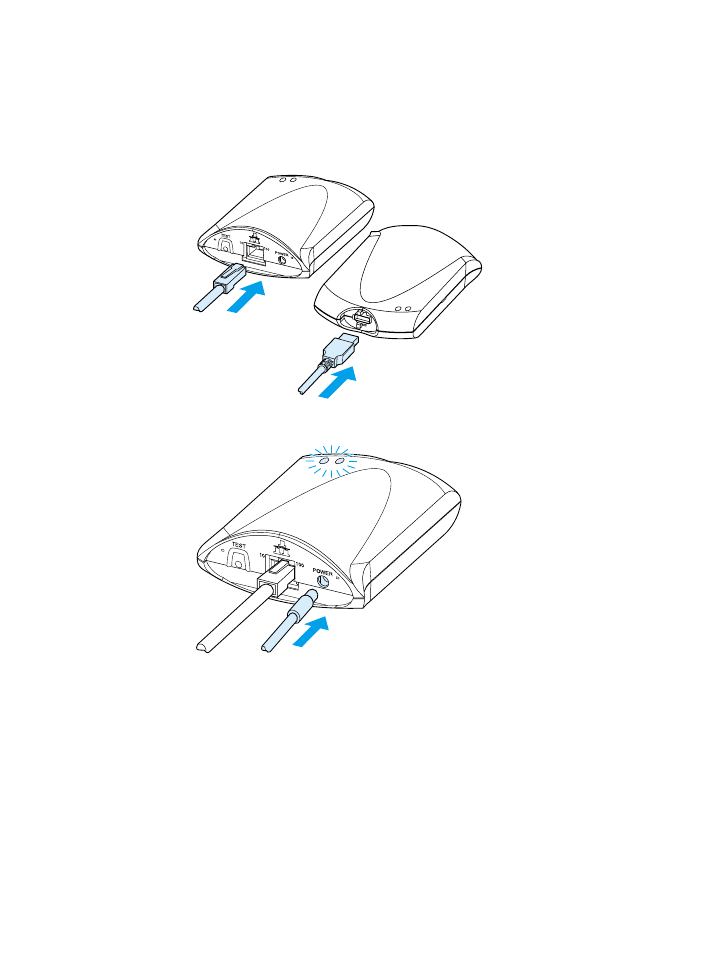
46
บทที่
3 ทำความรู้จักกับเซิร์ฟเวอร์การพิมพ์
TI
เพื่อติดตั้งฮาร์ดแวร์ HP JetDirect 175X
1
ใช้สายเคเบิลเครือข่ายเพื่อเชื่อมต่อ 175X เข้ากับเครือข่าย
2
ใช้สายเคเบิล USB เพื่อเชื่อมต่อ 175X เข้ากับเครื่องพิมพ์ของท่าน
3
ติดชุดสายไฟเข้ากับเซิร์ฟเวอร์การพิมพ์
4
เสียบสายไฟของชุดสายไฟเข้ากับเต้าเสียบปลั๊กไฟ
5
ไฟ LED 10 และ 100 ควรเป็นสีเขียว
อันแสดงการเชื่อมต่อเข้ากับเครือข่าย ไฟ LED
แสดงสถานะเครื่องปิด/เปิดควรเริ่มกะพริบ ไฟ LED
แสดงสถานะเครื่องปิด/เปิดควรเป็นสีเขียวเข้มภายในเวลา 15 วินาที
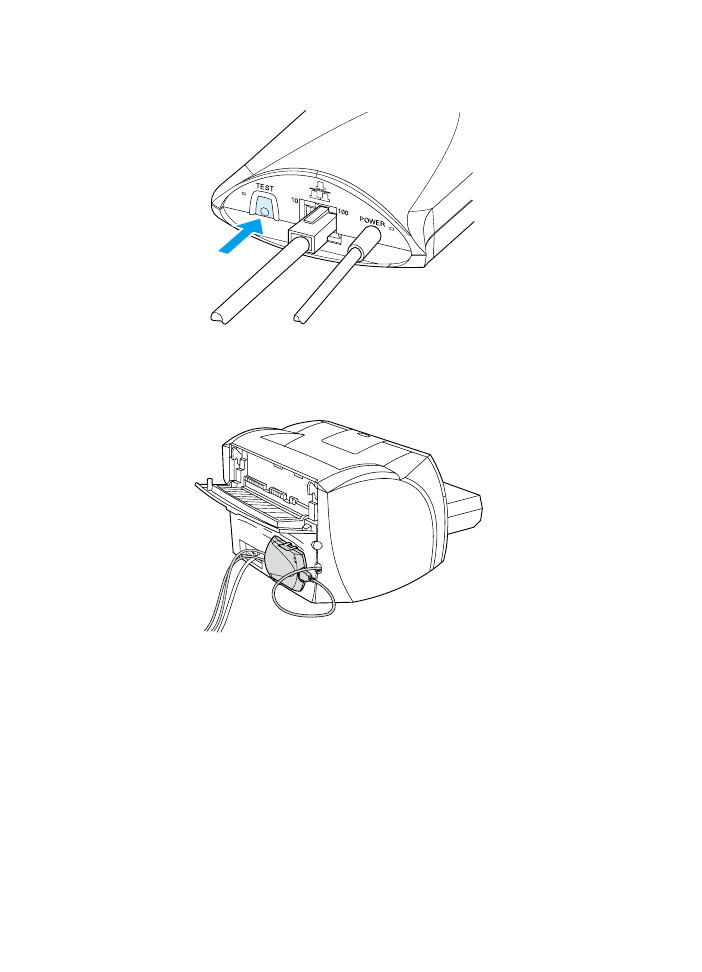
TI
47
6
กดปุ่ม ทดสอบ
เพื่อพิมพ์หน้าการกำหนดค่าและตรวจสอบการเชื่อมต่อเครื่องพิมพ์
7
อาจใช้คลิปเพื่อติดเซิร์ฟเวอร์การพิมพ์เข้ากับด้านหลังของคอมพิวเต
อร์ของท่านหรือตำแหน่งใดก็ได้ที่สะดวก
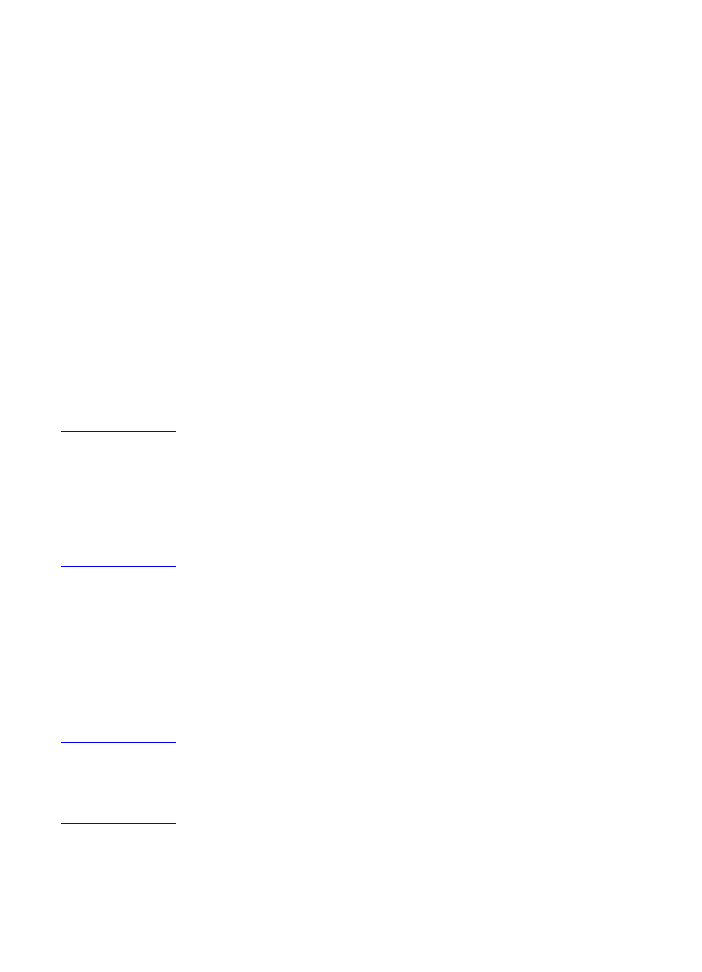
48
บทที่
3 ทำความรู้จักกับเซิร์ฟเวอร์การพิมพ์
TI
การติดตั้งและกำหนดค่าซอฟต์แวร์เครือข่าย
โปรแกรมการติดตั้งในซีดีรอมของเครื่องพิมพ์ได้บอกวิธีที่ง่ายและเร็วที่สุด
ในการตั้งค่าเซิร์ฟเวอร์การพิมพ์ไปพร้อมกับเครื่องพิมพ์ของท่าน
ในซีดีรอมจะมีทั้งซอฟต์แวร์ เอกสารคู่สำหรับผู้ใช้
และเลขทะเบียนทั้งสำหรับเซิร์ฟเวอร์การพิมพ์และเครื่องพิมพ์ของท่าน ด้วยข้อมูลดังกล่าว
ท่านจะสามารถทำงานดังต่อไปนี้ได้:
•
ติดตั้งซอฟต์แวร์เซิร์ฟเวอร์การพิมพ์ได้อย่างรวดเร็ว
•
ดูเอกสารคู่มือเซิร์ฟเวอร์การพิมพ์ของท่าน
•
ลงทะเบียนเซิร์ฟเวอร์การพิมพ์ของท่านทางอินเทอร์เน็ต
หากท่านต้องการทราบทางเลือกอื่นๆ เพิ่มเติมอาจดูได้จากเนื้อหาตอนที่กล่าวถึงเรื่องดังกล่าวของบทนี้
ติดตั้งซอฟต์แวร์บนเครือข่าย
โปรแกรมการติดตั้งในซีดีรอมให้ช่วยแนะแนวทางให้ท่านในการกำหนดค่าเบื้องต้นสำหรับเซิร์ฟเวอร์การ
พิมพ์และเครื่องพิมพ์
หมายเหตุ:
หากท่านซื้อเซิร์ฟเวอร์การพิมพ์แยกต่างหาก
โปรดตรวจสอบให้แน่ใจว่าท่านติดตั้งเซิร์ฟเวอร์การพิมพ์โดยใช้ซอฟต์แวร์ในซีดีรอมที่ให้มาพร้อมกับเครื่องพิม
พ์ของท่าน อย่าใช้ซีดีรอมของ HP JetDirect ที่ให้มาพร้อมกับเซิร์ฟเวอร์การพิมพ์ที่ท่านซื้อมาต่างหาก
หากท่านได้ติดตั้งเครื่องพิมพ์แล้วโดยใช้ตัวเลือก “เชื่อมต่อโดยตรง”
ท่านต้องยกเลิกการติดตั้งซอฟต์แวร์เครื่องพิมพ์ แล้วรันซอฟต์แวร์เครื่องพิมพ์อีกครั้ง โดยใช้ตัวเลือก
“เชื่อมต่อกับเครือข่าย” เพื่อให้แน่ใจว่าคุณสมบัติการพิมพ์ การถ่ายเอกสาร
และการสแกนจะทำงานอย่างถูกต้อง
ติดตั้งเครื่องพิมพ์และเซิร์ฟเวอร์
1
ปิดโปรแกรมทั้งหมดที่เปิดอยู่
2
ใส่ซีดีรอมลงในไดรฟ์ซีดีรอม เมื่อปรากฏหน้าจอต้อนรับ ให้ทำตามขั้นตอนบนหน้าจอ
เมื่อพบคำถามว่าจะให้เครื่องพิมพ์เชื่อมต่ออย่างไร ให้เลือก Connected to the network
แล้วคลิก Next
หมายเหตุ:
หากหน้าจอต้อนรับไม่แสดงขึ้น ให้คลิก Start และ Run จาก Windows พิมพ์ x:setup (โดยที่ x
คืออักษรชื่อไดรเวอร์ซีดีรอมของท่าน) แล้วคลิก OK ใน Macintosh หากหน้าจอต้อนรับไม่แสดงขึ้น
ให้ดับเบิลคลิกไอคอนซีดีในเดสค์ทอป แล้วดับเบิลคลิกที่ HP All-In-One Installer
(ตัวติดตั้งในขั้นตอนเดียวของ HP)
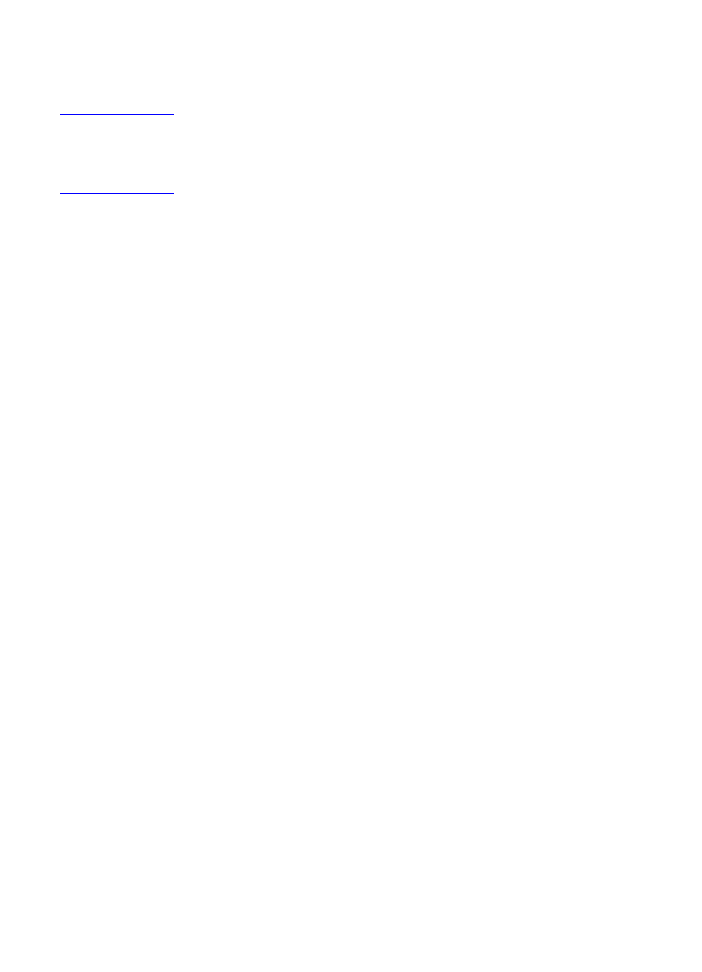
TI
49
3
เมื่อการติดตั้งใกล้เสร็จสมบูรณ์
หน้าจอการตั้งค่าจะแสดงขึ้นแล้วถามว่าท่านต้องการจะพิมพ์หน้าทดสอบหรือไม่ คลิก Yes
หมายเหตุ:
หากท่านซื้อเซิร์ฟเวอร์การพิมพ์แยกต่างหาก
โปรดตรวจสอบให้แน่ใจว่าท่านติดตั้งเซิร์ฟเวอร์การพิมพ์โดยใช้ซอฟต์แวร์ในซีดีรอมที่ให้มาพร้อมกับเครื่องพิม
พ์ของท่าน ให้ติดตั้งซอฟต์แวร์เครื่องพิมพ์อีกครั้ง เพื่อให้แน่ใจว่าคุณสมบัติการพิมพ์ การถ่ายเอกสาร
และการสแกนจะทำงานได้ถูกต้อง
หากเครือข่ายของท่านใช้โปรโตคอล TCP/IP
ท่านสามารถใช้เครื่องมือเพิ่มเติมเพื่อกำหนดค่าเซิร์ฟเวอร์การพิมพ์ให้เหมาะสำหรับสภาพการทำงานในเ
ครือข่ายของท่าน
การใช้เว็บเซิร์ฟเวอร์แบบฝัง
เซิร์ฟเวอร์การพิมพ์ HP JetDirect 175X แต่ละตัวจะมีเว็บเซิร์ฟเวอร์แบบฝัง
ซึ่งท่านจะเข้าใช้งานได้ทางเว็บเบราเซอร์ที่ทำงานร่วมกันได้ในอินทราเน็ต
เว็บเซิร์ฟเวอร์แบบฝังทำให้ท่านใช้หน้าการกำหนดค่าและการจัดการสำหรับเซิร์ฟเวอร์การพิมพ์รวมทั้งเค
รื่องพิมพ์ที่เชื่อมต่อกันอยู่
หน้าเครือข่ายจะทำให้ท่านเข้าไปดูข้อมูลสถานะและการกำหนดค่าของเซิร์ฟเวอร์การพิมพ์ HP JetDirect
175X ได้
ท่านสามารถใช้เว็บเซิร์ฟเวอร์แบบฝังเพื่อทำงานดังต่อไปนี้
•
ตรวจดูสถานะของเครื่องพิมพ์และเซิร์ฟเวอร์การพิมพ์
•
เปลี่ยนแปลงการกำหนดค่าที่เลือกได้สำหรับเซิร์ฟเวอร์การพิมพ์ เพื่อให้เหมาะกับเครือข่ายของท่าน
•
เชื่อมโยงเข้าสู่เว็บไซต์ของ HP
•
สแกนภาพผ่านเครือข่ายโดยไม่ต้องใช้ซอฟต์แวร์ของ HP LaserJet 1220
เงื่อนไขเบื้องต้น
คอมพิวเตอร์ที่ติดตั้งโปรโตคอล TCP/IP
จะสามารถใช้เว็บเซิร์ฟเวอร์แบบฝังเพื่อตรวจดูและกำหนดค่าเครื่องพิมพ์ที่เชื่อมอยู่ในเครือข่ายของเซิร์ฟเ
วอร์การพิมพ์ HP JetDirect ให้ใช้โปรแกรมการติดตั้งที่อยู่ซีดีรอมเครื่องพิมพ์นี้เพื่อทำการติดตั้ง
ก่อนที่ท่านจะใช้เว็บเซิร์ฟเวอร์แบบฝังได้ ท่านต้องกำหนดเลขที่ IP สำหรับเซิร์ฟเวอร์การพิมพ์ HP
JetDirect ใช้โปรแกรมการติดตั้งในซีดีรอมเครื่องพิมพ์เพื่อกำหนดเลขที่ IP
ท่านยังสามารถเลือกใช้ BootP (Bootstrap Protocol) หรือ DHCP (Dynamic Host Configuration
Protocol) เพื่อกำหนดเลขที่ IP โดยอัตโนมัติ ของเครือข่ายทุกครั้งที่เปิดเซิร์ฟเวอร์การพิมพ์
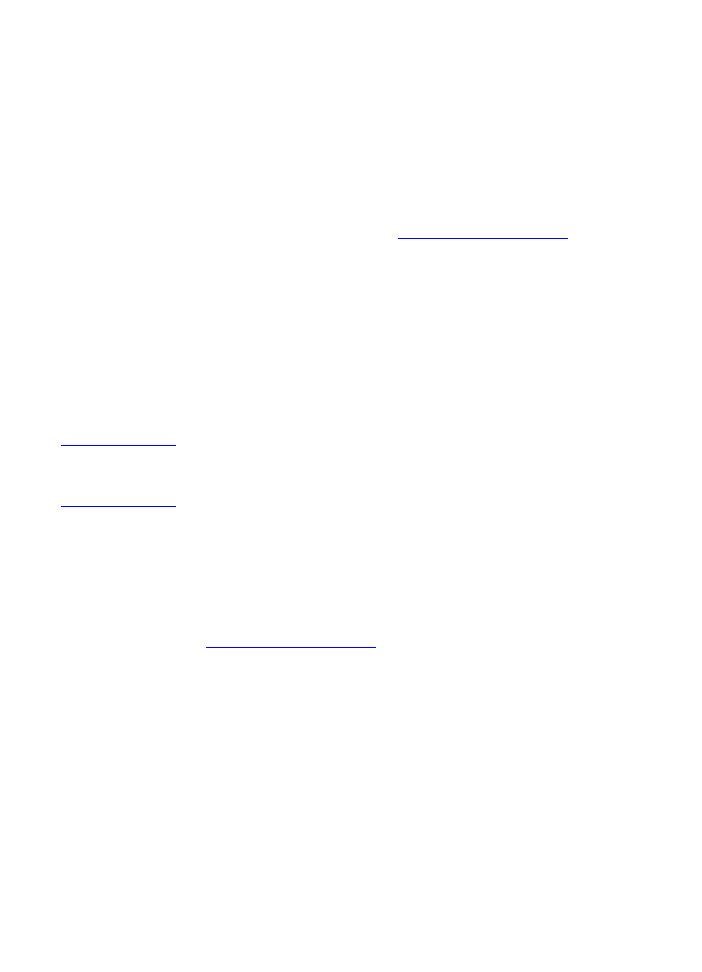
50
บทที่
3 ทำความรู้จักกับเซิร์ฟเวอร์การพิมพ์
TI
เว็บเบราเซอร์ที่ทำงานร่วมกันได้
หากท่านใช้ Windows 9x, 2000, Millennium หรือ NT 4.0
เว็บเซิร์ฟเวอร์แบบฝังจะทำงานได้กับเบราเซอร์ดังต่อไปนี้
•
Netscape Navigator 4.6x, 4.7, 4.71 และ 4.72
•
Internet Explorer 4.0, 4.01 ที่มี SP2, 5.0 และ 5.01 (สำหรับ Millennium ต้องใช้ IE 5.0
หรือสูงกว่า)
หากต้องการทราบรายการล่าสุดของเว็บเบราเซอร์ที่ทำงานร่วมกันได้
ให้ไปที่ส่วนดูแลลูกค้าแบบออนไลน์ของ HP ที่
http://www.hp.com/support/net_printing
การเริ่มใช้เว็บเซิร์ฟเวอร์แบบฝัง
หลังจากท่านกำหนดเลขที่ IP บนเซิร์ฟเวอร์การพิมพ์แล้ว ให้ทำตามขั้นตอนต่อไปนี้
1
รันเว็บเบราเซอร์ที่สนับสนุน
2
ป้อนเลขที่ IP ของเซิร์ฟเวอร์การพิมพ์ให้เป็น URL โฮมเพจของเซิร์ฟเวอร์การพิมพ์จะแสดงขึ้น
3
หากต้องการได้ข้อมูลเพิ่มเติม ให้คลิกที่ลิงค์ Help บนเว็บเพจ
หมายเหตุ:
หากท่านเปลี่ยนเลขที่ IP และตัวกำหนดอื่นๆ การเชื่อมต่อเข้าสู่เว็บเซิร์ฟเวอร์แบบฝังจะยุติลง
หากจะเชื่อมต่ออีกครั้งให้ใช้เลขที่ IP เป็น URL นอกจากนี้
การตั้งค่าของคอมพิวเตอร์บางเครื่องอาจจะใช้ไม่ได้อีก
การใช้ HP Web JetAdmin
HP Web JetAdmin
เป็นโปรแกรมของเครื่องพิมพ์ที่ใช้เพื่อการติดตั้งและการจัดการโปรแกรมประยุกต์สำหรับอินทราเน็ต
หากท่านต้องการได้ซอฟต์แวร์นี้โปรดติดต่อส่วนดูแลลูกค้าแบบออนไลน์ของ HP ที่
http://www.hp.com/support/net_printing
Hewlett-Packard ขอแนะนำให้ท่านใช้ HP Web JetAdmin เวอร์ชัน 6.0 หรือเวอร์ชันใหม่กว่านี้
เพื่อทำงานกับเว็บเซิร์ฟเวอร์แบบฝังของเซิร์ฟเวอร์การพิมพ์
เครื่องมือในการกำหนดค่าและการจัดการเพิ่มเติม
ส่วนที่เหลือของบทนี้จะเป็นข้อมูลเกี่ยวกับการกำหนดค่าเครือข่ายอื่นๆ
ซึ่งท่านสามารถใช้เพื่อเชื่อมต่อผลิตภัณฑ์ HP LaserJet 1200 หรือ 1220 series
ของท่านเข้ากับเครือข่าย
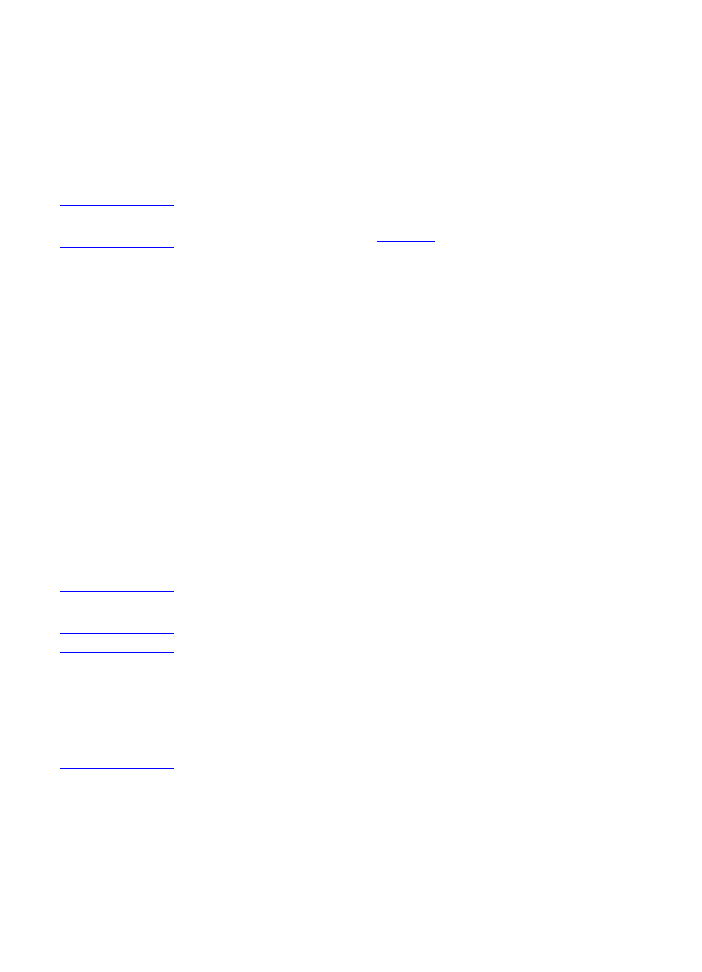
TI
51
การใช้ BOOTP
เนื้อหาในตอนนี้จะอธิบายวิธีกำหนดค่าเซิร์ฟเวอร์การพิมพ์โดยใช้บริการ Bootstrap Protocol (BOOTP)
บนเซิร์ฟเวอร์ในระบบปฏิบัติการบางระบบ ท่านสามารถใช้ BOOTP
เพื่อดาวน์โหลดข้อมูลการกำหนดค่าเครือข่ายจากเครื่องเซิร์ฟเวอร์ลงสู่เซิร์ฟเวอร์การพิมพ์ HP JetDirect
ผ่านเครือข่าย
หมายเหตุ:
บนระบบเซิร์ฟเวอร์ของ Windows NT และ 2000 ให้ใช้โปรแกรมอรรถประโยชน์ Microsoft DHCP
เพื่อกำหนดค่า HP JetDirect ผ่าน BOOTP ดู
การใช้ DHCP
หากท่านต้องการทราบข้อมูลเพิ่มเติม
คุณประโยชน์ของ BOOTP
การใช้ BOOTP เพื่อดาวน์โหลดข้อมูลการกำหนดค่าจะมีประโยชน์ดังต่อไปนี้
•
ทำให้ท่านควบคุมการกำหนดค่าของเซิร์ฟเวอร์การพิมพ์ HP JetDirect ได้ดีขึ้น หากท่านใช้วิธีอื่น
เช่นใช้แผงควบคุมเครื่องพิมพ์ การกำหนดค่าจะจำกัดอยู่เฉพาะตัวกำหนดที่เลือก
•
ความสะดวกที่ได้การจัดการการกำหนดค่า
ท่านสามารถรวมเอาลักษณะจำเพาะซึ่งกำหนดค่าสำหรับเครือข่ายทั้งหมดไว้ในที่เดียว
•
ความสะดวกที่ได้จากการกำหนดค่าเซิร์ฟเวอร์การพิมพ์ HP JetDirect
ทุกครั้งที่ท่านเปิดเซิร์ฟเวอร์การพิมพ์
ท่านจะสามารถดาวน์โหลดข้อมูลทั้งหมดของการกำหนดค่าเครือข่ายได้โดยอัตโนมัติ
ค่าโดยปริยายจากโรงงานของเซิร์ฟเวอร์การพิมพ์ HP JetDirect คือให้ทำงานผ่าน BOOTP
การกำหนดค่าเซิร์ฟเวอร์ BOOTP
หมายเหตุ:
Hewlett-Packard ขอแนะนำให้เซิร์ฟเวอร์ BOOTP อยู่ในเครือข่ายย่อยเดียวกันกับเครื่องพิมพ์ที่ใช้เซิร์ฟเวอร์นี้
หากยังไม่ได้ถูกกำหนดค่าให้อย่างถูกต้อง รูตเทอร์จะไม่สามารถส่งต่อกลุ่มข้อมูลแจ้งข่าวของ BOOTP ได้
หมายเหตุ:
หากเซิร์ฟเวอร์การพิมพ์ HP JetDirect ไม่ได้รับการกำหนดค่า IP ภายในสองนาที จะมีการกำหนดให้ใช้เลขที่
IP ที่เป็นค่าโดยปริยายอย่างอัตโนมัติ: 192.0.0.192. แต่ท่านไม่ควรจะคงเลขที่ IP ไว้เช่นนั้น
ควรจะเปลี่ยนเป็นเลขที่ที่เหมาะกับวิธีเรียกชื่อเครือข่ายของท่าน อย่างไรก็ตาม
ท่านสามารถใช้เลขที่นี้เพื่อเข้าสู่เซิร์ฟเวอร์การพิมพ์เป็นครั้งแรก แล้วจึงเปลี่ยนให้เหมาะสมภายหลัง
ในการใช้เลขที่ IP โดยปริยายดังกล่าวเพียงชั่วคราว ให้ตั้งเลขที่ IP
ของคอมพิวเตอร์ของท่านให้อยู่ในเครือข่ายย่อยเดียวกัน หรือตั้งเส้นทาง IP ให้แก่เครื่องของท่าน
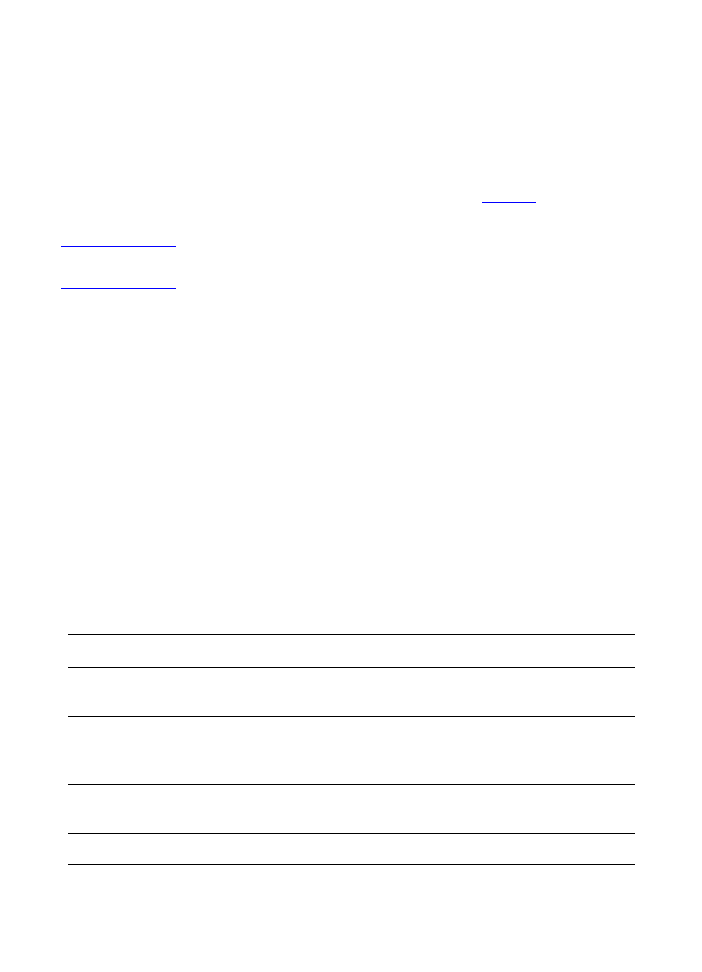
52
บทที่
3 ทำความรู้จักกับเซิร์ฟเวอร์การพิมพ์
TI
เพื่อให้เซิร์ฟเวอร์การพิมพ์ HP JetDirect ได้รับข้อมูลการกำหนดค่าผ่านทางเครือข่าย
ท่านต้องตั้งค่าเซิร์ฟเวอร์ BOOTP ด้วยไฟล์การกำหนดค่าที่เหมาะสม เซิร์ฟเวอร์การพิมพ์ใช้ BOOTP
เพื่อรับรายการในไฟล์ /etc/bootptab บนเซิร์ฟเวอร์ BOOTP
เมื่อท่านเปิดเซิร์ฟเวอร์การพิมพ์ HP JetDirect เซิร์ฟเวอร์จะแจ้งข่าวคำขอของ BOOTP
ซึ่งบอกเลขที่ฮาร์ดแวร์ไว้ด้วย โปรแกรมเดมอนของเซิร์ฟเวอร์ BOOTP จะค้นหาไฟล์ /etc/bootptab
เพื่อหาเลขที่ MAC ที่ตรงกับเลขที่ฮาร์ดแวร์นั้น และถ้าหาพบ BOOP
ก็จะตอบโดยการส่งข้อมูลการกำหนดค่าที่ตรงกันไปยังเซิร์ฟเวอร์การพิมพ์ HP JetDirect
จะต้องป้อนข้อมูลการกำหนดค่าในไฟล์ /etc/bootptab ให้ถูกต้อง ดู
รายการไฟล์
Bootptab
หากท่านต้องการทราบรายละเอียดของรายการ
ข้อควรระวัง
ชื่อร่วม (รหัสผ่าน) สำหรับเครื่องพิมพ์ของท่านอาจไม่ปลอดภัยนัก หากท่านระบุชื่อร่วมสำหรับเครื่องพิมพ์
ให้เลือกชื่อที่ต่างจากรหัสผ่านซึ่งใช้สำหรับระบบอื่นบนเครือข่าย
รายการไฟล์ Bootptab
ต่อไปนี้คือตัวอย่างของรายการไฟล์ /etc/bootptab สำหรับเซิร์ฟเวอร์การพิมพ์ HP JetDirect:
picasso:\
:hn:\
:ht=ether:\
:vm=rfc1048:\
:ha=0001E6123456:\
:ip=192.168.45.39:\
:sm=255.255.255.0:\
:gw=192.168.40.1:\
:lg=192.168.40.3:\
:T144=“hpnp/picasso.cfg”:
ข้อมูลการกำหนดค่ามีแท็กที่ระบุพารามิเตอร์ต่างๆ ของ HP JetDirect รวมทั้งค่าที่ตั้งไว้ทั้งหมด
ตารางต่อไปนี้จะอธิบายแท็กดังกล่าว
แท็ก
คำอธิบาย
ชื่อจุดเชื่อมต่อ
ชื่ออุปกรณ์ต่อพ่วง นี่คือจุดเริ่มต้นของรายการพารามิเตอร์สำหรับอุปกรณ์ต่อพ่วงหนึ่งๆ นี่จะต้องเป็นแท็กแรกในรายการ
(จากตัวอย่าง ชื่อจุดเชื่อมต่อ คือ picasso)
hn
แท็กบอกชื่อแม่ข่าย แท็กนี้ไม่ต้องตั้งค่า แต่จะเป็นตัวทำให้โปรแกรมดีมอน BOOTP
ดาวน์โหลดชื่อแม่ข่ายไปยังเซิร์ฟเวอร์การพิมพ์ HP JetDirect ชื่อแม่ข่ายจะพิมพ์อยู่บนหน้าการกำหนดค่าของ HP JetDirect
หรือโปรแกรมประยุกต์ของเครือข่ายอาจจะส่งชื่อแม่ข่ายมาเมื่อ SNMP sysName ร้องขอ
ht
แท็กบอกชนิดฮาร์ดแวร์ สำหรับเซิร์ฟเวอร์การพิมพ์ HP JetDirect ให้ตั้งแท็กนี้เป็น ether (สำหรับ Ethernet) หรือ token
(สำหรับข่ายงานวงแหวนโทเค็น) แท็กนี้ต้องอยู่หน้าแท็ก ha
vm
แท็กบอกรูปแบบการรายงานของ BOOTP (จำเป็นต้องมี) ให้กำหนดแท็กนี้เป็น rfc1048
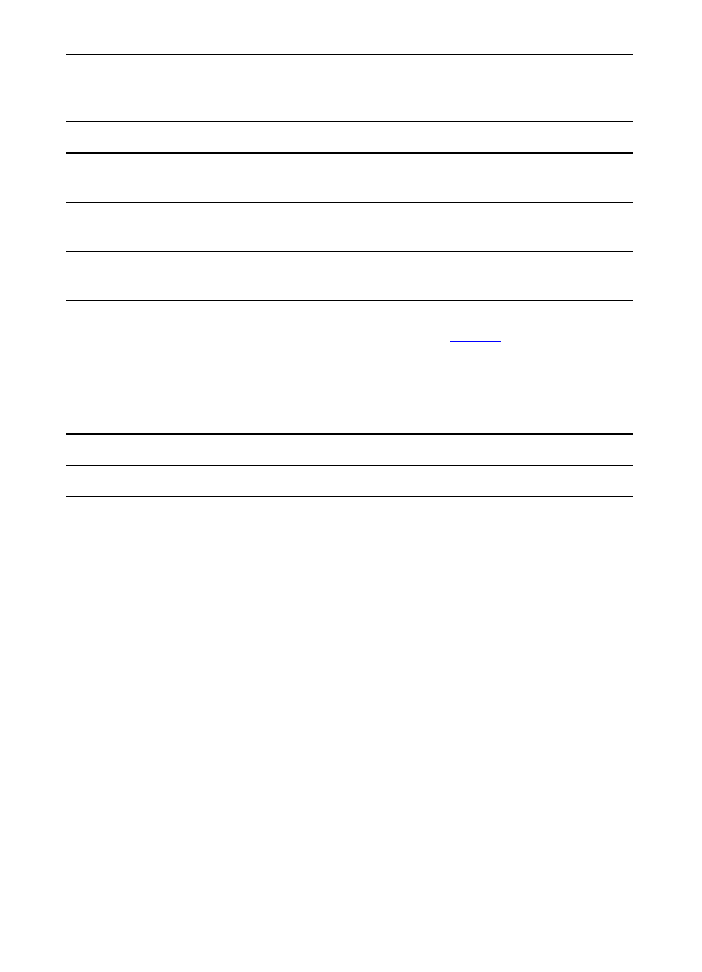
TI
53
ha
แท็กบอกเลขที่ฮาร์ดแวร์ เลขที่ฮาร์ดแวร์ (MAC) คือเลขที่ระดับการเชื่อมโยงหรือเลขที่สถานีของเซิร์ฟเวอร์การพิมพ์
HP JetDirect ท่านอาจพบว่าหน้าการกำหนดค่าของ HP JetDirect ให้เลขที่นี้ไว้เป็น เลขที่ฮาร์ดแวร์
ในเซิร์ฟเวอร์การพิมพ์ภายนอกของ HP JetDirect เลขที่นี้จะพิมพ์อยู่บนป้ายกำกับที่แนบมากับเซิร์ฟเวอร์การพิมพ์
ip
แท็กบอกเลขที่ IP (จำเป็นต้องมี) นี่คือเลขที่ IP ของเซิร์ฟเวอร์การพิมพ์ HP JetDirect
gw
แท็กบอกเกตเวย์ของเลขที่ IP นี่คือเลขที่ IP ของเกตเวย์โดยปริยาย (รูตเทอร์) ซึ่งเซิร์ฟเวอร์การพิมพ์ HP JetDirect
ใช้สื่อสารกับเครือข่ายย่อยอื่นๆ
sm
แท็กบอกตัวพรางของเครือข่ายย่อย เซิร์ฟเวอร์การพิมพ์ HP JetDirect ใช้ตัวพรางของเครือข่ายย่อยเพื่อระบุส่วนของเลขที่
IP ที่เป็นหมายเลขเครือข่ายและเครือข่ายย่อย รวมทั้งส่วนที่เป็นเลขที่แม่ข่าย
lg
แท็กบอกเลขที่ IP ของเซิร์ฟเวอร์บันทึกระบบ นี่คือเลขที่ของเซิร์ฟเวอร์ซึ่งเซิร์ฟเวอร์การพิมพ์ HP JetDirect
จะส่งข้อความบันทึกระบบไปให้
T144
แท็กบอกผู้ขายซึ่งจะระบุชื่อพาธที่เกี่ยวข้องของไฟล์การกำหนดค่า TFTP ท่านสามารถตัดชื่อพาธที่ยาวทิ้งไปได้
ชื่อพาธจะต้องอยู่ในเครื่องหมายอัญประกาศ (ตัวอย่างเช่น “pathname”) ดู
การใช้ DHCP
หากท่านต้องการทราบข้อมูลเกี่ยวกับรูปแบบของไฟล์
หมายเหตุ
BOOTP แบบมาตรฐานตัวเลือกที่ 18 (พาธไฟล์ขยาย) ยังยอมให้มีแท็กมาตรฐาน (ef) ได้ด้วย
เพื่อจะระบุชื่อพาธที่เกี่ยวข้องของไฟล์การกำหนดค่า TFTP
T150
แท็กบอกเลขที่ IP ของเซิร์ฟเวอร์ TFTP
T151
แท็กสำหรับเฉพาะ BOOTP ท่านต้องระบุ BOOTP-ONLY เพื่อให้แน่ใจว่าไม่ได้ใช้วิธีการกำหนดค่าชั่วคราวอื่นๆ เช่น DHCP
ใช้สัญนิยมต่อไปนี้สำหรับรายการไฟล์ bootptab:
•
เครื่องหมาย (:) แสดงจุดสิ้นสุดของเขตข้อมูล
•
เครื่องหมายทับกลับด้าน (\) แสดงว่ารายการยังมีต่อในบรรทัดถัดไป
•
อย่าให้มีช่องว่างระหว่างตัวอักษรในแต่ละบรรทัด
•
ชื่อเช่นชื่อแม่ช่าย จะต้องขึ้นต้นด้วยตัวอักษร และจะชื่อจะต้องประกอบด้วยตัวอักษร เลข จุด
(เฉพาะชื่อโดเมน) หรือขีดคั่นเท่านั้น
•
เครื่องหมายขีดล่าง (_) นั้นใช้ไม่ได้
หากต้องการทราบข้อมูลเพิ่มเติม ให้ดูจากเอกสารคู่มือระบบของท่านหรือความช่วยเหลือแบบออนไลน์
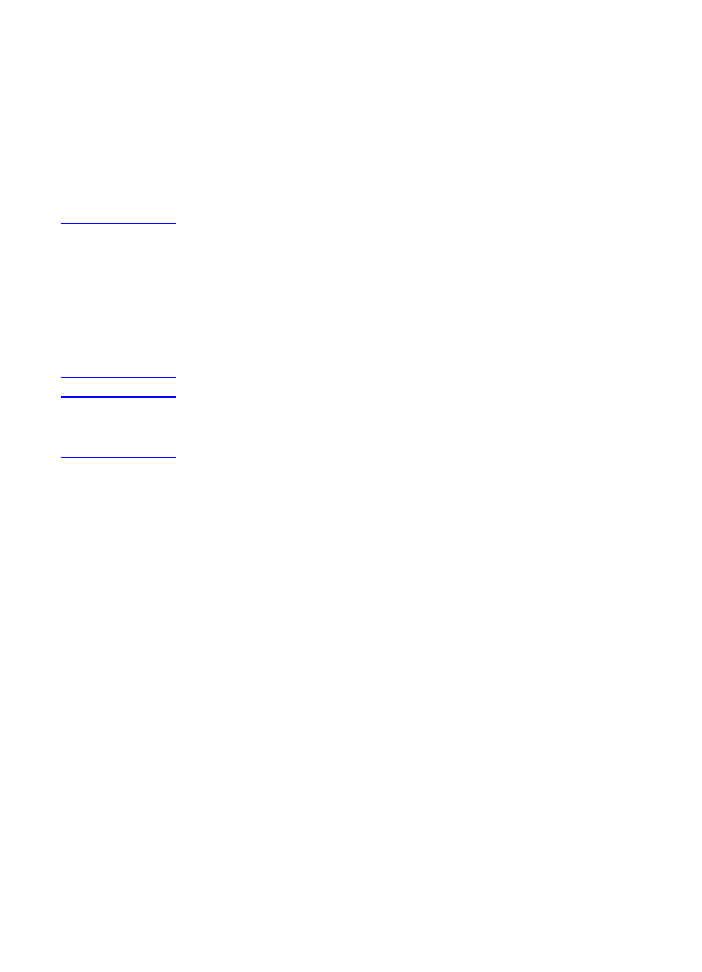
54
บทที่
3 ทำความรู้จักกับเซิร์ฟเวอร์การพิมพ์
TI
การใช้ DHCP
Dynamic Host Configuration Protocol (DHCP) ซึ่งกำหนดโดย Request for Comments (RFC) 2131
และ 2132 เป็นกลไกการกำหนดค่าแบบอัตโนมัติชนิดหนึ่งที่เซิร์ฟเวอร์การพิมพ์ HP JetDirect ใช้
หากท่านมีเซิร์ฟเวอร์ DHCP อยู่ในเครือข่าย และท่านได้ระบุเลขที่ IP ไว้กับเซิร์ฟเวอร์ Windows
Internet Naming Service (WINS) เซิร์ฟเวอร์การพิมพ์ HP JetDirect จะได้รับเลขที่ IP จากเซิร์ฟเวอร์
DHCP โดยอัตโนมัติ และจะลงทะเบียนชื่อไว้กับบริการชื่อชั่วคราวที่สนับสนุน RFC 1001 และ 1002
หมายเหตุ:
หากเซิร์ฟเวอร์การพิมพ์ HP JetDirect ไม่ได้รับการกำหนดค่า IP ภายในสองนาที จะมีการกำหนดให้ใช้เลขที่
IP ที่เป็นค่าโดยปริยายอย่างอัตโนมัติ: 192.0.0.192. แต่ท่านไม่ควรจะคงเลขที่ IP ไว้เช่นนั้น
ควรจะเปลี่ยนเป็นเลขที่ที่เหมาะกับวิธีเรียกชื่อเครือข่ายของท่าน อย่างไรก็ตาม
ท่านสามารถใช้เลขที่นี้เพื่อเข้าสู่เซิร์ฟเวอร์การพิมพ์เป็นครั้งแรก แล้วจึงเปลี่ยนให้เหมาะสมภายหลัง
ในการใช้เลขที่ IP โดยปริยายเพียงชั่วคราว ให้ตั้งเลขที่ IP
ของคอมพิวเตอร์ของท่านให้อยู่ในเครือข่ายย่อยเดียวกัน หรือตั้งเส้นทาง IP ให้แก่เครื่องของท่าน
ทั้งนี้จะต้องมีบริการของ DHCP อยู่ในเซิร์ฟเวอร์ด้วย สำหรับการติดตั้งหรือใช้การบริการ DHCP
ให้ดูจากเอกสารคู่มือระบบของท่านหรือจากความช่วยเหลือแบบออนไลน์
หมายเหตุ:
หากเซิร์ฟเวอร์การพิมพ์ HP JetDirect และเซิร์ฟเวอร์ BOOTP/DHCP อยู่ไม่ได้อยู่บนเครือข่ายย่อยเดียวกัน
การกำหนดค่า IP อาจจะล้มเหลว เว้นแต่ว่ารูตเทอร์จะสนับสนุน BOOTP Relay
ซึ่งทำให้มีการส่งผ่านคำร้องขอของ BOOTP ไปในเครือข่ายย่อยต่างๆ ได้
ระบบ UNIX
หากท่านต้องการทราบข้อมูลเพิ่มเติมเกี่ยวกับการติดตั้ง DHCP บนระบบ UNIX ให้ดูที่โฮมเพจของ
bootpd
ในระบบ HP-UX ท่านอาจพบตัวอย่างไฟล์การกำหนดค่า DHCP (dhcptab) ได้ในไดเร็คทอรี /etc
เนื่องจากขณะนี้ HP-UX ไม่มี Dynamic Domain Name Services (DDNS) สำหรับ DHCP ดังนั้น
Hewlett-Packard ขอแนะนำให้ท่านตั้งระยะเวลาใช้เซิร์ฟเวอร์การพิมพ์ทั้งหมดให้เป็น infinite
(ไม่จำกัดเวลา) ทั้งนี้ นั่นจะทำให้มั่นใจได้ว่าเลขที่ IP
ของเซิร์ฟเวอร์การพิมพ์ยังคงไม่เปลี่ยนแปลงจนกว่าจะได้รับบริการชื่อชั่วคราว
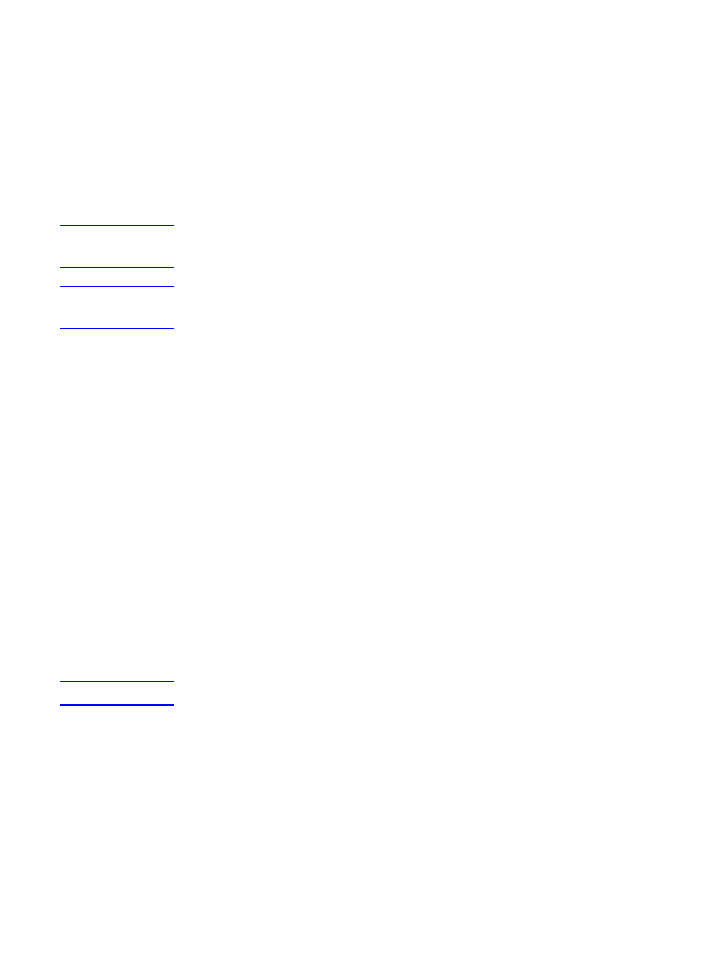
TI
55
ระบบ Windows
เซิร์ฟเวอร์การพิมพ์ HP JetDirect สนับสนุนการกำหนดค่า IP จากเซิร์ฟเวอร์ DHCP ของ Windows NT
หรือ Windows 2000 เนื้อหาในตอนนี้จะกล่าวถึงวิธีตั้งพูล หรือ “ขอบเขต” ของเลขที่ IP ที่เซิร์ฟเวอร์
Windows สามารถมอบให้หรือให้ผู้ขอรายใดๆ ก็ตามเช่าใช้ชั่วคราว เมื่อถูกกำหนดค่าให้เป็นการใช้งาน
BOOTP/DHCP (ค่าโดยปริยายจากโรงงาน) เมื่อท่านเปิดเซิร์ฟเวอร์การพิมพ์ เซิร์ฟเวอร์การพิมพ์
HP JetDirect จะทำการขอการกำหนดค่า IP ไปยังเซิร์ฟเวอร์ DHCP
หมายเหตุ:
นี่เป็นเพียงข้อมูลเบื้องเท่านั้น หากต้องการข้อมูลแบบเจาะจงหรือความช่วยเหลือเพิ่มเติม
ให้ดูข้อมูลที่ให้มากับซอฟต์แวร์ DHCP ของท่าน
หมายเหตุ:
เพื่อหลีกเลี่ยงปัญหาอันเกิดจากการเปลี่ยนเลขที่ IP ดังนั้น Hewlett-Packard ขอแนะนำให้ท่านกำหนดเลขที่
IP เป็นแบบไม่จำกัดระยะเวลาใช้ หรือให้เลขที่ IP ที่จองไว้แล้วแก่เครื่องพิมพ์ของท่านทุกเครื่อง
เซิร์ฟเวอร์ Windows NT 4.0
เพื่อกำหนดขอบเขตของ DHCP บนเซิร์ฟเวอร์ Windows NT 4.0 ให้ทำตามขั้นตอนดังต่อไปนี้
1
ที่เซิร์ฟเวอร์ Windows NT ให้เปิดวินโดว์ Program Manager และดับเบิลคลิกไอคอน Network
Administrator
2
ดับเบิลคลิกไอคอน DHCP Manager
3
เลือก Server และเลือก Server Add
4
พิมพ์เลขที่ IP ของเซิร์ฟเวอร์แล้วคลิก OK เพื่อกลับไปสู่วินโดว์ DHCP Manager
5
ในรายการของเซิร์ฟเวอร์ DHCP เลือกเซิร์ฟเวอร์ที่ท่านได้เพิ่มเข้าไป จากนั้นให้เลือก Scope และ
Create
6
เลือก Set up the IP Address Pool ในส่วน IP Address Pool ให้ตั้งช่วงของเลขที่ IP
โดยพิมพ์เลขที่ IP ขึ้นต้นลงในกล่อง Start Address และพิมพ์เลขที่ IP ปิดท้ายลงในกล่อง End
Address ให้พิมพ์ตัวพรางเครือข่ายย่อยสำหรับเครือข่ายย่อยซึ่งอยู่ในขอบเขตของเลขที่ IP เลขที่
IP เริ่มต้นและปิดท้ายจะกำหนดจุดสุดท้ายของขอบเขตเลขที่ซึ่งกำหนดไว้
หมายเหตุ:
ท่านอาจเลือกที่จะไม่รวมช่วงของเลขที่ IP ไว้ภายในขอบเขตก็ได้
7
ในส่วน Lease Duration เลือก Unlimited และเลือก OK เพื่อป้องกันปัญหาจากการเปลี่ยนเลขที่
IP ดังนั้น Hewlett-Packard
แนะนำให้ท่านเลือกการเช่าแบบไม่จำกัดเวลาให้กับเครื่องพิมพ์ทั้งหมดของท่าน อย่างไรก็ตาม
โปรดระมัดระวังด้วยว่าการเลือกขอบเขตแบบไม่จำกัดเวลา
จะทำให้เครื่องผู้รับทั้งหมดในขอบเขตได้รับการเช่าแบบไม่จำกัด
หมายเหตุ
หากท่านต้องการให้เครื่องผู้รับบนเครือข่ายมีการเช่าแบบจำกัดเวลา
ท่านอาจจะตั้งระยะเวลาให้จำกัดก็ได้
แต่ท่านควรกำหนดให้เครื่องพิมพ์ทั้งหมดของท่านเป็นเครื่องผู้รับโดยเฉพาะของขอบเขตนั้น
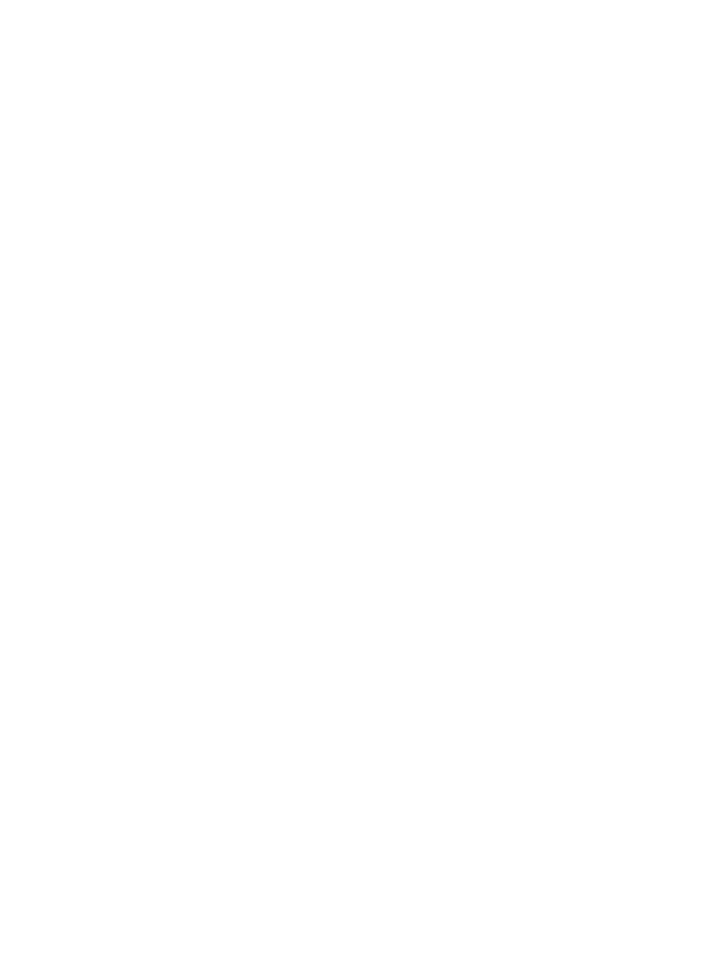
56
บทที่
3 ทำความรู้จักกับเซิร์ฟเวอร์การพิมพ์
TI
8
หากท่านได้กำหนดการเช่าแบบไม่จำกัด ให้ข้ามไปยังขั้นตอนที่ 9 หรือไม่เช่นนั้นให้เลือก Scope
และเลือก Add Reservations เพื่อกำหนดให้เครื่องพิมพ์ของท่านเป็นเครื่องผู้รับโดยเฉพาะ
สำหรับเครื่องพิมพ์แต่ละเครื่อง ให้ทำตามขั้นตอนต่อไปนี้ในวินโดว์ Add Reserved Client:
ก
พิมพ์เลขที่ IP ที่เลือกไว้
ข
ดูเลขที่ฮาร์ดแวร์ (MAC) จากหน้าการกำหนดค่า และพิมพ์เลขที่ลงในกล่อง Unique
Identifier
ค
พิมพ์ชื่อเครื่องผู้รับ (ชื่อใดก็ได้)
ง
หากต้องการเพิ่มผู้รับสงวนให้เลือก Add เพื่อยกเลิกการสงวนจุดเชื่อมต่อ ให้เลือก Scope
และเลือก Active Leases ในวินโดว์ DHCP Manager ในวินโดว์ Active Leases
ให้เลือกการจุดเชื่อมต่อที่ท่านต้องการยกเลิก และเลือก Delete
9
เลือก Close เพื่อกลับสู่วินโดว์ DHCP Manager
10 หากท่านจะไม่ใช้ Windows Internet Naming Service (WINS) ให้ข้ามไปขั้นที่ 11
หากจะใช้ให้ทำปฏิบัติตามขั้นตอนต่อไปนี้เพื่อกำหนดค่าเซิร์ฟเวอร์ DHCP ของท่าน
ก
จากวินโดว์ DHCP Manager ให้เลือก DHCP Options และเลือกข้อใดข้อหนึ่งต่อไปนี้
Scope — หากท่านเพียงต้องการใช้บริการชื่อสำหรับขอบเขตที่เลือกไว้เท่านั้น
Global — หากท่านต้องการใช้บริการชื่อสำหรับขอบเขตทั้งหมด
ข
เพิ่มเซิร์ฟเวอร์ลงในรายการ Active Options จากวินโดว์ DHCP Options ให้เลือก
WINS/NBNS Servers (044) จากรายการ Unused Options เลือก Add และเลือก OK
ค
อาจมีคำเตือนแสดงขึ้นขอให้ท่านกำหนดชนิดจุดเชื่อมต่อ ให้ทำขั้นตอนนี้ในขั้นที่ 10ง
ง
เพื่อกำหนดเลขที่ IP ของเซิร์ฟเวอร์ WINS ให้ทำตามขั้นตอนต่อไปนี้
จ
เลือก Value และ Edit Array
ฉ
จาก IP Address Array Editor เลือก Remove
เพื่อลบเลขที่ที่ไม่ต้องการซึ่งกำหนดไว้ก่อนหน้านี้ พิมพ์เลขที่ IP ของเซิร์ฟเวอร์ WINS
และเลือก Add
ช
เมื่อเลขที่ปรากฏขึ้นในรายการของเลขที่ IP ให้คลิก OK ท่านจะกลับมาที่วินโดว์ DHCP
Options หากเลขที่ที่ท่านเพิ่มไปถูกแสดงอยู่ในรายการของเลขที่ IP
(เกือบถึงขอบล่างของวินโดว์) ให้กลับไปขั้นที่ 10ง หากไม่ปรากฏ ให้ทำขั้นที่ 10ค ซ้ำ
ซ
ในวินโดว์ DHCP Options ให้เลือก WINS/NBT Node Type (046) จากรายการ Unused
Options เลือก Add เพื่อเพิ่มชนิดจุดเชื่อมต่อลงในรายการ Active Options ในกล่อง
Byte ให้พิมพ์ 0x4 เพื่อระบุจุดเชื่อมต่อแบบผสม และเลือก OK
11 คลิก Close เพื่อกลับสู่ Program Manager
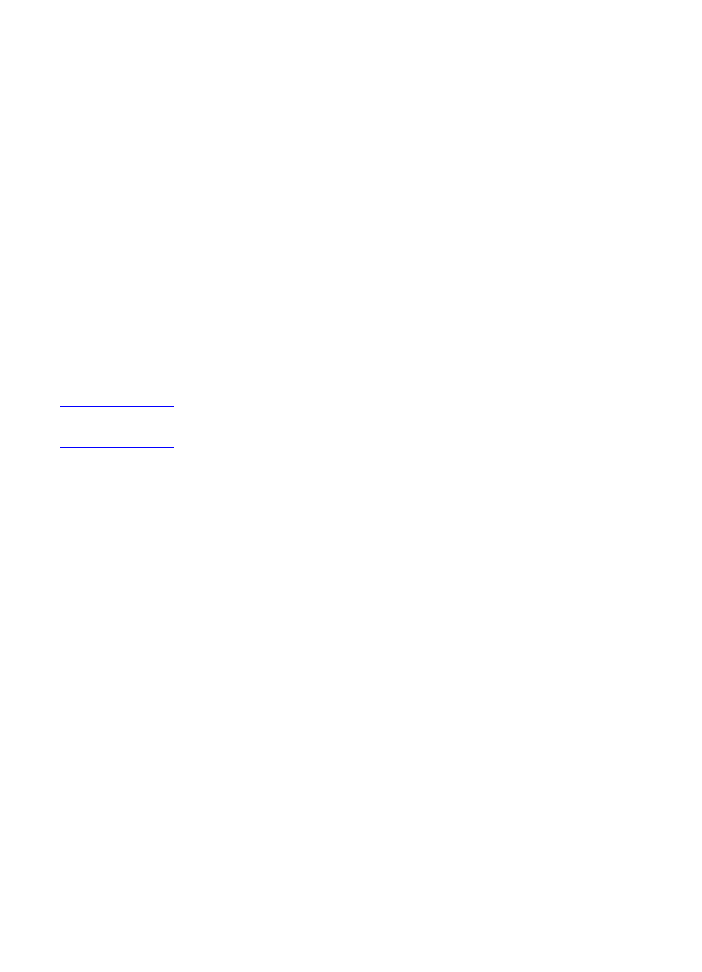
TI
57
เซิร์ฟเวอร์ Windows 2000
เพื่อกำหนดขอบเขตของ DHCP บนเซิร์ฟเวอร์ Windows 2000 ให้ทำตามขั้นตอนดังต่อไปนี้
1
เพื่อจะรันโปรแกรมอรรถประโยชน์ตัวจัดการ Windows 2000 DHCP ให้คลิก Start, Settings
และ Control Panel เปิดโฟลเดอร์ Administrative Tools และรันโปรแกรมอรรถประโยชน์
DHCP
2
ในวินโดว์ DHCP ให้หาและเลือกเซิร์ฟเวอร์ Windows 2000 ของท่านจากแผนผัง DHCP
หากไม่มีเซิร์ฟเวอร์ของท่านอยู่ในรายการแผนผัง ให้เลือก DHCP และคลิกเมนู Action
เพื่อเพิ่มเซิร์ฟเวอร์
3
หลังจากเลือกเซิร์ฟเวอร์ของท่านในแผนผัง DHCP ให้คลิกเมนู Action และเลือก New Scope
รันวิซาร์ด Add New Scope
4
ในวิซาร์ด Add New Scope ให้คลิก Next
5
ป้อนชื่อ และรายละเอียดสำหรับขอบเขตนี้ แล้วคลิก Next
6
พิมพ์ช่วงของเลขที่ IP สำหรับขอบเขตนี้ (เลขที่ IP เริ่มต้นและเลขที่ IP ปิดท้าย)
แล้วพิมพ์ตัวพรางเครือข่ายย่อย และคลิก Next
หมายเหตุ:
หากท่านใช้เครือข่ายย่อย ตัวพรางเครือข่ายย่อยจะกำหนดว่าส่วนของเลขที่ IP
ใดที่จะระบุเครือข่ายย่อยและส่วนใดระบุเครื่องผู้รับ
7
หากต้องการ ท่านอาจพิมพ์ช่วงของเลขที่ IP ภายในขอบเขตซึ่งท่านไม่ต้องการให้เซิร์ฟเวอร์รวมไว้
และคลิก Next
8
พิมพ์ระยะเวลาการเช่าเลขที่ IP สำหรับผู้รับ DHCP ของท่าน และคลิก Next Hewlett-Packard
ขอแนะนำให้ท่านกำหนดเลขที่ IP ที่สงวนไว้ให้กับเครื่องพิมพ์ทั้งหมดของท่าน
ท่านสามารถทำการกำหนดดังกล่าวหลังจากกำหนดขอบเขตแล้วก็ได้
9
หากจะกำหนดค่าตัวเลือก DHCP สำหรับขอบเขตนี้ในภายหลัง ให้เลือก No และคลิก Next
หากจะกำหนดค่าตัวเลือก DHCP ในตอนนี้ ให้เลือก Yes และคลิก Next
ก
หากต้องการ ให้พิมพ์เลขที่ IP ของรูตเทอร์ (หรือเกตเวย์โดยปริยาย) ที่ผู้รับจะใช้ และคลิก
Next
ข
หากต้องการ ให้พิมพ์ชื่อโดเมนและเซิร์ฟเวอร์ Domain Name System (DNS) สำหรับผู้รับ
และคลิก Next
ค
หากต้องการ ให้ระบุชื่อเซิร์ฟเวอร์ WINS และเลขที่ IP แล้วคลิก Next
ง
เพื่อให้ตัวเลือกของ DHCP เริ่มทำงานในตอนนี้ ให้เลือก Yes และคลิก Next
10 ท่านได้กำหนดขอบเขต DHCP บนเซิร์ฟเวอร์นี้ได้สำเร็จแล้ว คลิก Finish เพื่อปิดวิซาร์ด
11 หากจะกำหนดค่าเครื่องพิมพ์ของท่านด้วยเลขที่ IP ที่จองไว้ในขอบเขต DHCP
ให้ทำตามขั้นตอนดังต่อไปนี้
ก
ในแผนผัง DHCP ให้เปิดโฟลเดอร์สำหรับขอบเขตของท่าน และเลือก Reservations
ข
คลิกเมนู Action และเลือก New Reservation
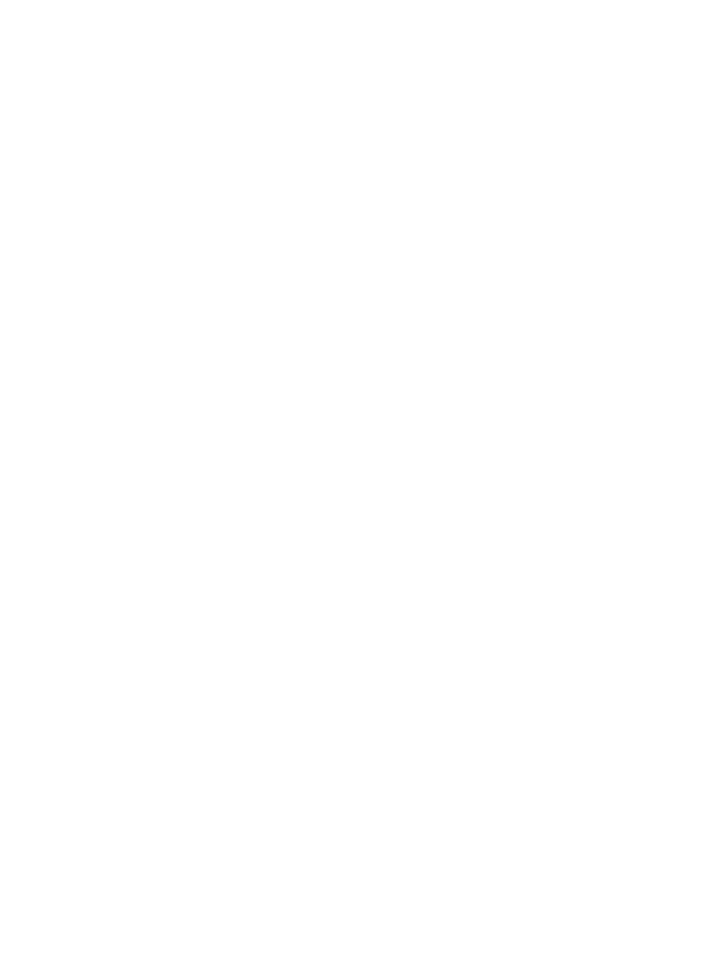
58
บทที่
3 ทำความรู้จักกับเซิร์ฟเวอร์การพิมพ์
TI
ค
พิมพ์ข้อมูลที่เหมาะสมในแต่ละเขตข้อมูล รวมทั้งเลขที่ IP
ที่สงวนไว้สำหรับเครื่องพิมพ์ของท่าน
หมายเหตุ
เลขที่ MAC สำหรับเครื่องพิมพ์ HP JetDirect ที่เชื่อมต่อแล้วของท่าน
มีอยู่ในหน้าการกำหนดค่าของ HP JetDirect
ง
ใต้หัวข้อ Supported types ให้เลือก DHCP only และคลิก Add
หมายเหตุ
การเลือก Both หรือ BOOTP only มีผลต่อการกำหนดค่าด้วย BOOTP
อันเป็นเหตุมาจากลำดับของการเริ่มขอโปรโตคอลในการกำหนดค่าของเซิร์ฟเวอร์การพิมพ์
HP JetDirect
จ
ระบุชื่อเครื่องผู้รับอื่นๆ ที่สงวนไว้ หรือคลิก Close
ผู้รับที่สงวนไว้ซึ่งเพิ่มมาจะแสดงอยู่ในโฟลเดอร์ Reservations สำหรับขอบเขตนี้
12 ปิดโปรแกรมอรรถประโยชน์ตัวจัดการ DHCP
เริ่มการทำงานหรือยกเลิกการทำงานของ DHCP
หากท่านไม่ต้องการจะกำหนดค่าเซิร์ฟเวอร์การพิมพ์ HP JetDirect ของท่านผ่าน DHCP
ท่านจะต้องยกเลิกการทำงานกำหนดค่าของ DHCP
ท่านสามารถใช้วิธีใดวิธีหนึ่งต่อไปนี้เพื่อเริ่มการทำงานหรือยกเลิกการทำงาน DHCP:
•
หากท่านใช้แผงควบคุมของเครื่องพิมพ์เพื่อยกเลิกการทำงาน BOOTP ในเซิร์ฟเวอร์การพิมพ์ HP
JetDirect จะเป็นการยกเลิกการทำงาน DHCP ไปด้วย
•
ท่านสามารถใช้ Telnet เพื่อเริ่มการทำงานหรือยกเลิกการทำงาน DHCP บนเซิร์ฟเวอร์การพิมพ์
HP JetDirect เมื่อท่านใช้ Telnet เพื่อยกเลิกการกำหนดค่า DHCP
เซิร์ฟเวอร์การพิมพ์จะปล่อยชื่อและเลขที่ IP ใดๆ ที่เกี่ยวข้องกับเซิร์ฟเวอร์ DHCP โดยอัตโนมัติ
และจะเริ่มต้นโปรโตคอล TCP/IP สำหรับเซิร์ฟเวอร์การพิมพ์ขึ้นอีกครั้ง ในจุดนี้
เซิร์ฟเวอร์การพิมพ์จะไม่ถูกกำหนดค่า และจะเริ่มส่งการขอ BOOTP และ RARP
เพื่อรับข้อมูลการกำหนดค่าใหม่ (ไม่ใช่ DHCP)
•
ท่านสามารถใช้ HP Web JetAdmin เพื่อปรับเปลี่ยนพารามิเตอร์ของ TCP/IP ได้
หากท่านกำหนดเลขที่ IP ด้วยตนเอง เมื่อใช้ Telnet เพื่อยกเลิกการทำงานของ DHCP นั้น
เซิร์ฟเวอร์การพิมพ์จะยังปล่อยเลขที่ IP ที่ DHCP ให้มา
แต่เซิร์ฟเวอร์การพิมพ์จะไม่ส่งการขอการกำหนดค่า BOOTP และ RARP
แต่จะใช้ข้อมูลการกำหนดค่าที่ท่านให้ไปแทน ดังนั้น หากท่านกำหนดเลขที่ IP
ท่านควรกำหนดพารามิเตอร์ของการกำหนดค่าทั้งหมดด้วยตนเองด้วย เช่นตัวพรางเครือข่ายย่อย
เกตเวย์โดยปริยาย และเวลาการรอเครื่องตอบสนอง
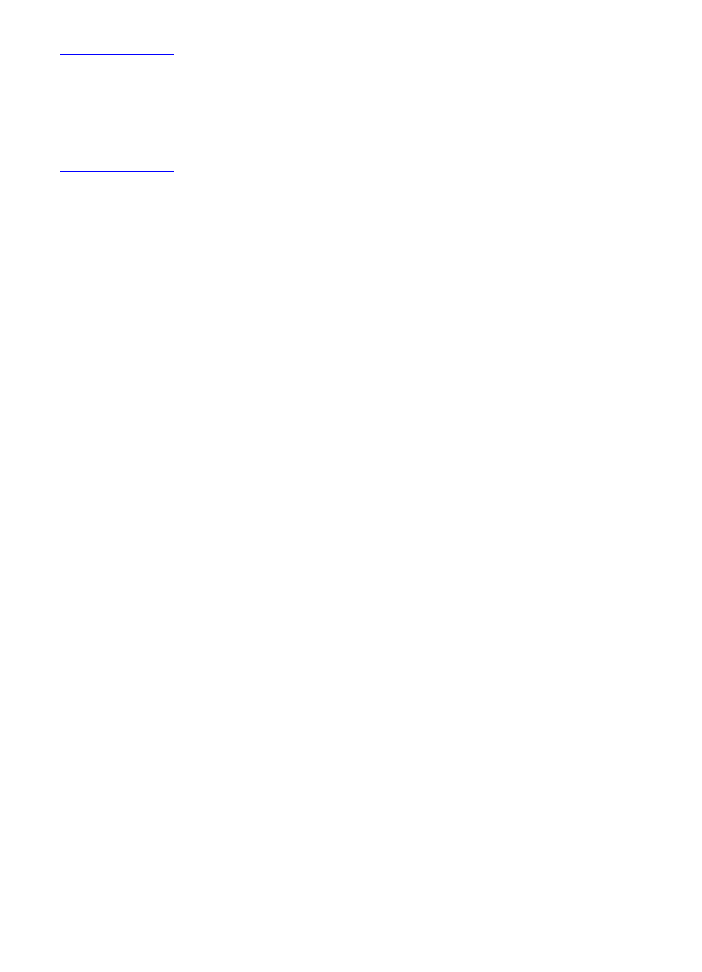
TI
59
หมายเหตุ:
หากท่านเปลี่ยนสถานะการกำหนดค่า DHCP จากยกเลิกการทำงานไปเป็นเริ่มการทำงาน
เซิร์ฟเวอร์การพิมพ์จะถือว่ามันควรใช้ข้อมูลการกำหนดค่าจากเซิร์ฟเวอร์ DHCP
นี่หมายความว่าเมื่อการทำงานของ Telnet เสร็จสิ้นลง โปรโตคอล TCP/IP
สำหรับเซิร์ฟเวอร์การพิมพ์นี้จะเริ่มต้นอีกครั้งและข้อมูลการกำหนดค่าปัจจุบันทั้งหมดจะถูกลบไป จากนั้น
เซิร์ฟเวอร์การพิมพ์จะพยายามรับข้อมูลการกำหนดค่าใหม่ โดยส่งคำร้องขอ DHCP
สำหรับเครือข่ายไปยังเซิร์ฟเวอร์ DHCP
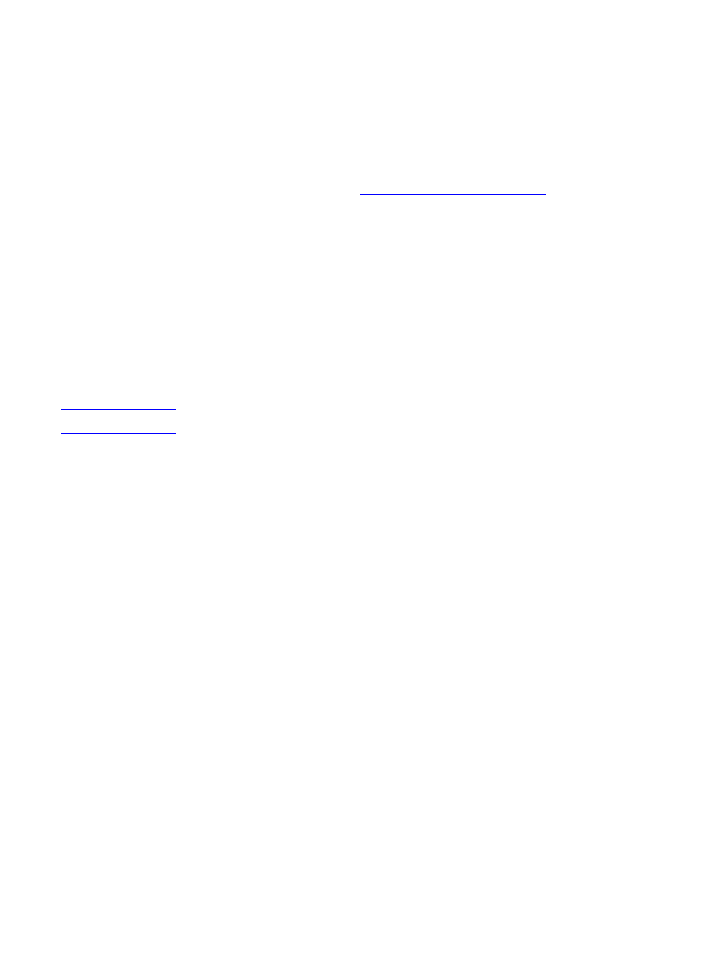
60
บทที่
3 ทำความรู้จักกับเซิร์ฟเวอร์การพิมพ์
TI
การย้ายไปเครือข่ายอื่น
เมื่อท่านย้ายเซิร์ฟเวอร์การพิมพ์ HP JetDirect ซึ่งถูกกำหนดค่าด้วยเลขที่ IP ไปยังเครือข่ายใหม่
โปรดตรวจสอบให้แน่ใจว่าเลขที่ IP นั้นไม่ขัดกับเลขที่ IP บนเครือข่ายใหม่ ท่านสามารถเปลี่ยนเลขที่ IP
ของเซิร์ฟเวอร์การพิมพ์เป็นเลขที่ IP ที่ใช้บนเครือข่ายใหม่ได้ หรืออาจจะลบเลขที่ IP
ปัจจุบันและกำหนดค่าเลขที่ IP เป็นอย่างอื่นหลังจากติดตั้งเซิร์ฟเวอร์การพิมพ์ลงในเครือข่ายใหม่แล้ว
รีเซทเซิร์ฟเวอร์การพิมพ์แบบเย็น (ดู
การแก้ปัญหาเบื้องต้นของเซิร์ฟเวอร์การพิมพ์
หากท่านต้องการทราบขั้นตอน)
หากไม่สามารถเข้าใช้เซิร์ฟเวอร์ BOOTP ปัจจุบันได้ ท่านอาจต้องหาเซิร์ฟเวอร์ BOOTP ตัวใหม่
แล้วกำหนดค่าเครื่องพิมพ์ไว้กับกับเซิร์ฟเวอร์ใหม่นั้น
หากท่านใช้ BOOTP หรือ DHCP เพื่อกำหนดค่าเซิร์ฟเวอร์การพิมพ์
ให้แก้ไขไฟล์ระบบที่เกี่ยวข้องด้วยการตั้งค่าใหม่ หากท่านกำหนดเลขที่ IP ด้วยตนเอง
ให้กำหนดค่าพารามิเตอร์ IP ใหม่ดังที่อธิบายไว้ในบทนี้
หากท่านต้องการกำหนดค่าหรือปรับแต่งเครื่องพิมพ์ของท่าน
ให้ทำตามคำแนะนำที่ให้ไว้ในโฮมเพจเกี่ยวกับเรื่องดังกล่าว
ขั้นตอนเหล่านั้นจะแสดงวิธีกำหนดค่าเครื่องพิมพ์และตั้งค่าเครื่องพิมพ์เพื่อทำการพิมพ์
หมายเหตุ:
ท่านสามารถใช้เลขที่ TCP/IP แทนโดเมนของเซิร์ฟเวอร์ก็ได้
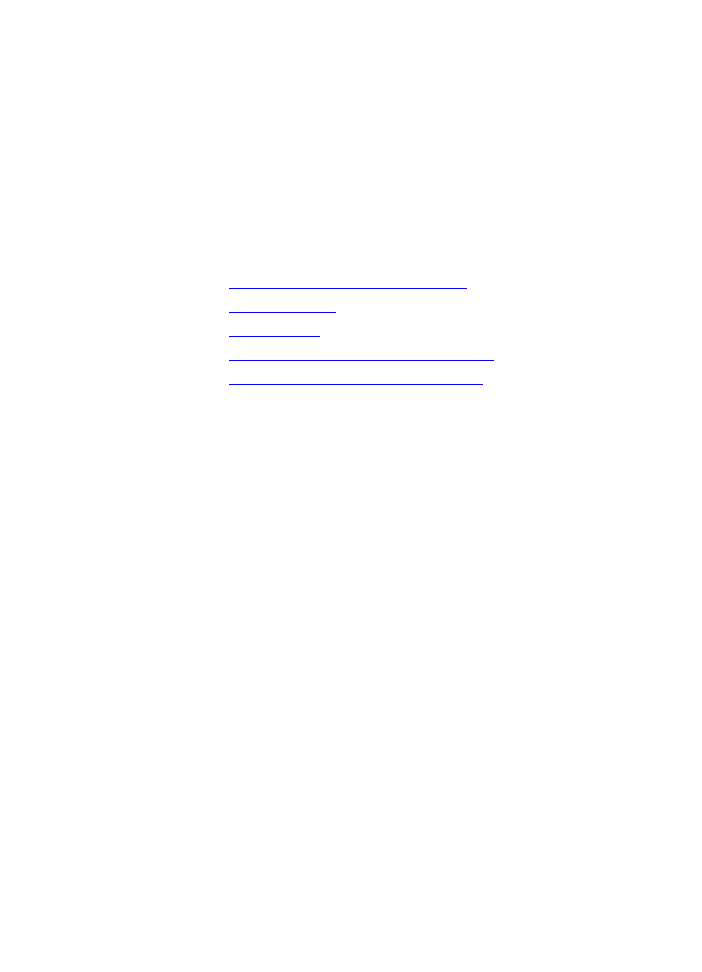
TI
61